Cómo geolocalizar fotos en Google Mi Negocio
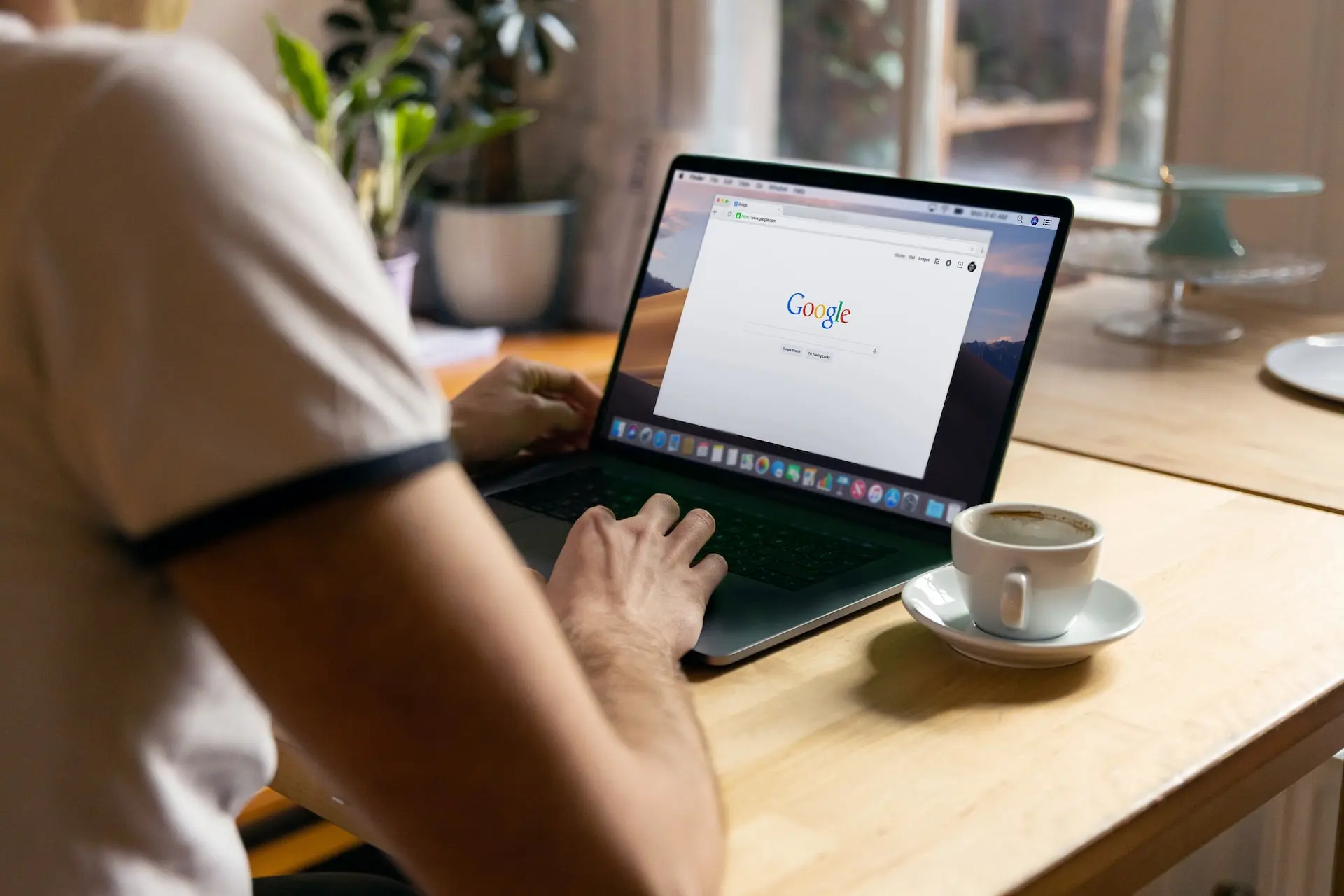
Mejorar tu clasificación SEO en Google Mi Negocio es la mejor manera de alcanzar a tu mercado objetivo y comenzar a atraer nuevos clientes a tu negocio. Si un cliente potencial te busca a ti o a tu producto/servicio en Google, ¡quieres que pueda encontrarte! Esa es la razón por la que el SEO es tan importante.
Las imágenes son una parte significativa del SEO, ya que son lo primero que la gente verá al buscar tu negocio. Pero más allá del propósito estético de las imágenes de calidad, pueden impactar directamente tu clasificación SEO. Usar imágenes optimizadas en tu perfil de Google Mi Negocio es esencial para el éxito de tu negocio. Y una de las formas en que puedes optimizarlas es mediante el geotagging.
Entonces, ¿cómo puedes agregar geotags a tus fotos de Google Mi Negocio? Sigue leyendo para descubrirlo.
5 pasos para geotagar fotos en Google Mi Negocio
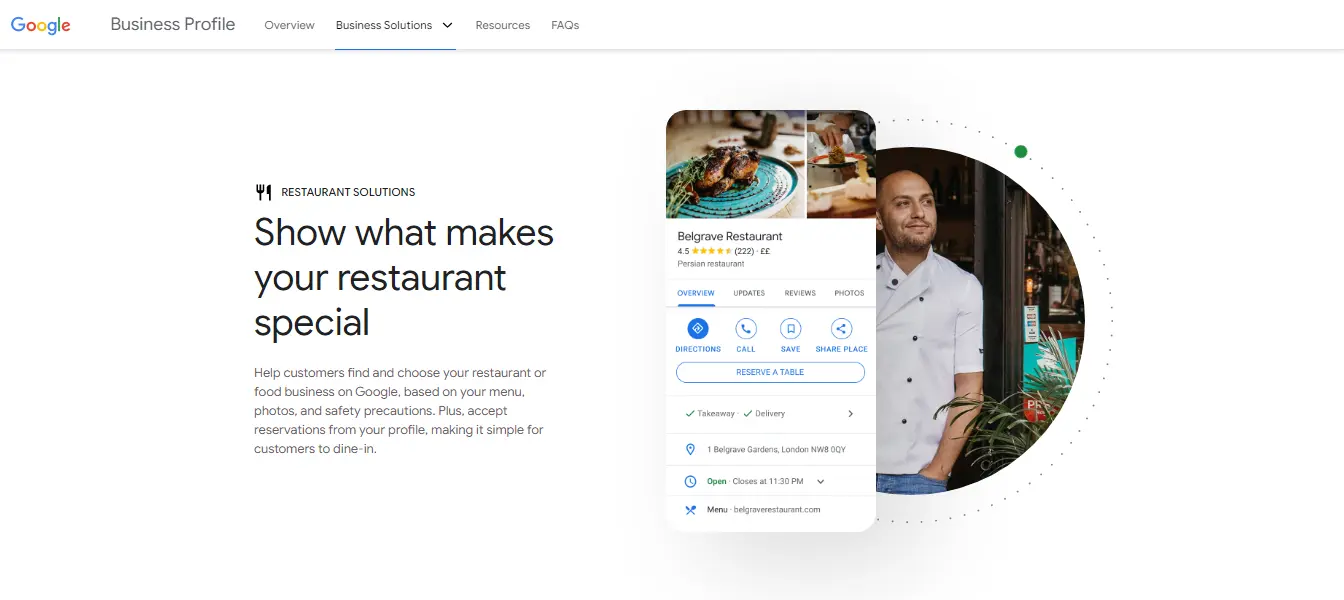
Una vez que tus imágenes se suben a Google Mi Negocio, no hay una forma directa de geotagarlas en la plataforma. Necesitarás agregar geotags a tus fotos antes de subirlas. Algunas fotos ya tendrán geotags basados en dónde fueron tomadas, y otras pueden no tener ningún tag en absoluto. Independientemente, agregar un nuevo geotag te permitirá elegir la ubicación exacta asociada a la foto para asegurarte de que sea la misma que la dirección de tu Google Mi Negocio.
- Sube tu foto a GeoTagSeo
- Geotaga la ubicación de tu negocio
- Edita el título de la imagen y la descripción meta
- Aplica los cambios y descarga tu foto
- Sube la imagen a tu cuenta de Google Mi Negocio
Ahora veamos estos cinco pasos con más detalle.
Missing Location in your images?
Adding meta tags to your images improves search engine performance greatly!
Try It for Free!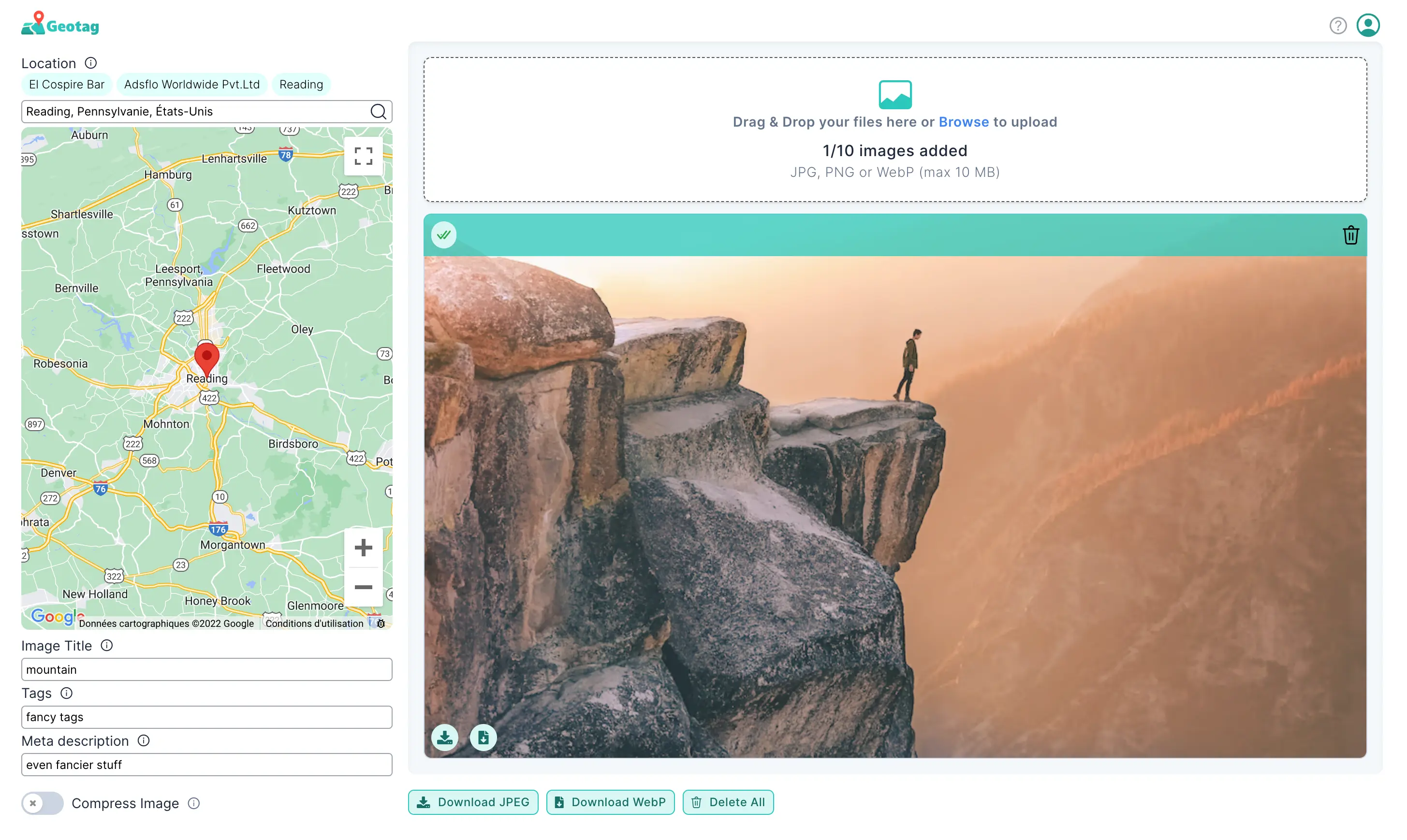
1. Sube tu foto a GeoTagSeo
No hay forma de agregar manualmente un geotag a tu foto para Google Mi Negocio. Necesitarás usar una herramienta como GeoTagSeo para alterar y optimizar los metadatos de tu foto. Dirígete a GeoTagSeo.com y sube la foto que deseas etiquetar. GeoTagSeo es compatible con formatos JPG, PNG y WebP.
2. Geotaga la ubicación de tu negocio
A continuación, necesitas elegir la ubicación que deseas etiquetar. Puedes escribir la ubicación o usar el mapa para acercarte y elegirla manualmente. La ubicación que uses para el geotag debe ser la misma ubicación vinculada a tu cuenta de Google Mi Negocio. Eso es porque cuando Google lee los datos, priorizará tu foto en la búsqueda porque sabe que fue tomada en tu negocio.
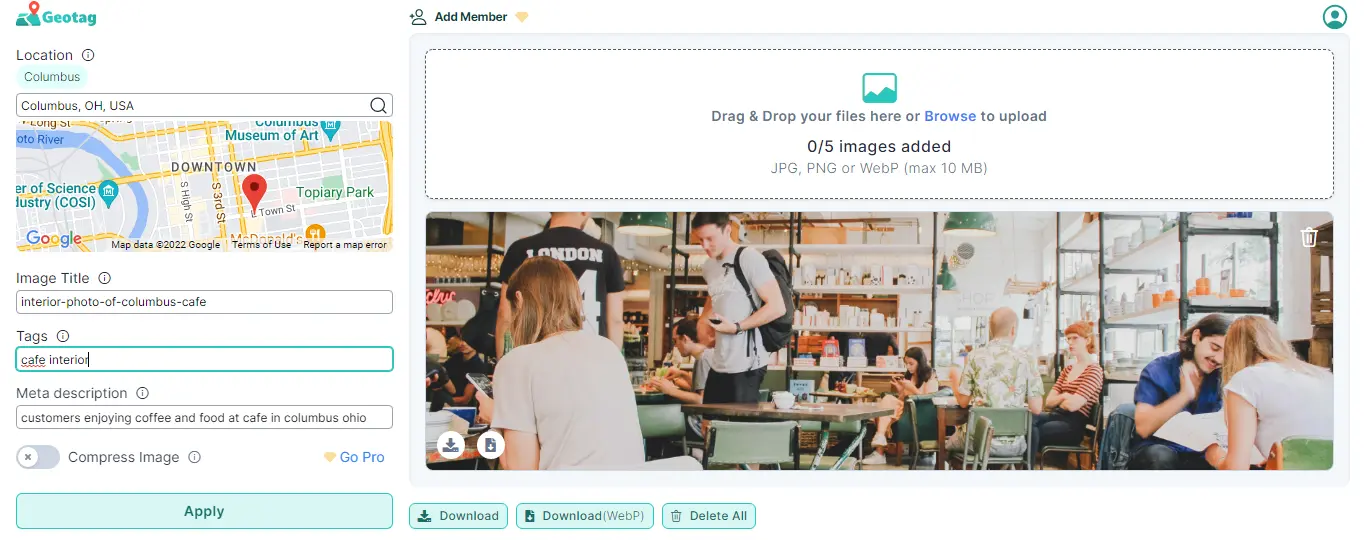
3. Edita el título de la imagen y la descripción meta
Los geotags no son los únicos datos que Google lee. Dado que Google no puede ver visualmente lo que hay en la foto, necesitas proporcionar esa información. Y puedes hacerlo a través del título de tu imagen y la descripción meta. El título de tu imagen debe tener un máximo de seis palabras y contener palabras clave relacionadas con tu negocio. No solo con el título te será más fácil organizar y encontrar tus imágenes, sino que también le dará a Google una idea del contexto. También puedes agregar una descripción meta, que es el lugar para proporcionar una explicación más detallada del contexto de tu imagen.
4. Aplica cambios y descarga tu foto
Una vez que hayas agregado el geotag, el título y la descripción meta, puedes hacer clic en "Aplicar" y luego descargar tu foto optimizada en tu computadora u otro dispositivo.
5. Sube la foto a tu cuenta de Google Mi Negocio
Dirígete a tu panel de Google Mi Negocio y haz clic en "Fotos" en tu menú. Elige la categoría de la foto que deseas agregar o selecciona "foto de portada" si deseas usar la foto como tu imagen de portada. La foto ahora tendrá tu geotag incrustado en los metadatos, lo que significa que puede comenzar a ayudarte a construir ese valioso tráfico local de SEO.
Cómo geotagar fotos desde una computadora
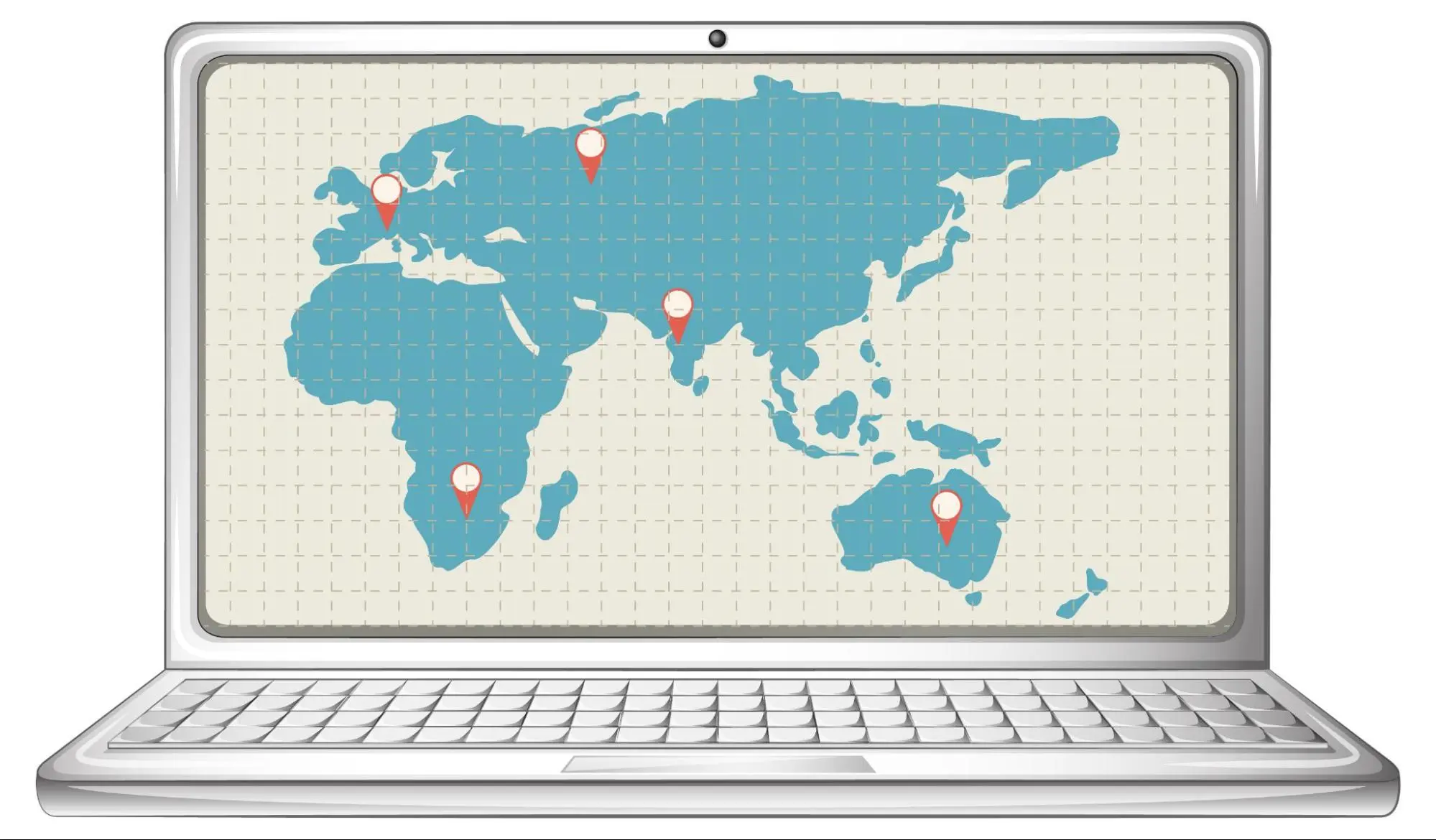
Independientemente de si tienes un PC o macOS, puedes seguir los mismos pasos anteriores para geotagar tus fotos. Si deseas verificar los geotags actuales en tus fotos, o volver a revisarlos después de completar el proceso anterior, aquí te mostramos cómo encontrar el geotag tanto en PC como en macOS:
PC:
Para encontrar el geotag de tu foto en PC, simplemente haz clic derecho en la miniatura de la foto y selecciona "Propiedades." En el menú de Propiedades, verás una pestaña etiquetada "Detalles." Haz clic en esta pestaña y desplázate hacia abajo hasta que veas el encabezado "GPS," y encontrarás las coordenadas de latitud y longitud de tu foto.
macOS:
Para encontrar el geotag de tu foto en macOS, abre la carpeta que contiene tu foto. Haz clic derecho en la foto y elige "Obtener información." Debajo del encabezado "Más información," deberías ver las coordenadas del geotag.
Cómo geotagar fotos desde un smartphone
También puedes geotagar tus fotos directamente desde tu smartphone. GeoTagSeo funciona en el navegador móvil de tu smartphone, tal como si lo estuvieras usando en tu computadora de escritorio. La única diferencia es que cuando subes tus fotos, puedes elegir entre tu carrete de cámara o tomar la foto en vivo. Puedes seguir los mismos pasos para geotagar que enumeramos arriba. El proceso exacto se aplica tanto si te preguntas cómo geotagar fotos desde un iPhone como si te preguntas cómo geotagar fotos desde un Android.
Si deseas ver el geotag actual en tu foto a través de tu smartphone, aquí están los pasos para hacerlo:
iPhone:
Abre tus fotos y haz clic en la foto que deseas verificar. Desliza hacia arriba en la imagen, y verás un mapa que muestra dónde fue tomada la foto.
Android:
Abre tus fotos y haz clic en la imagen que deseas verificar. Haz clic en los tres puntos para desplegar el menú y haz clic en "Detalles." Desde aquí, verás un mapa que indica el geotag de tu foto.
Geotagging de fotos para Google Mi Negocio
Geotagging tus fotos para Google Mi Negocio es una excelente manera de ayudar a mejorar la clasificación de tu negocio. Si bien no puedes agregar geotags directamente en tu cuenta de Google Mi Negocio, puedes utilizar estos pasos para geotagar tus fotos antes de subirlas a la plataforma.



